Proměňte svůj iPhone v osobní zvukový stroj, který vám pomůže soustředit se, relaxovat a zůstat v klidu
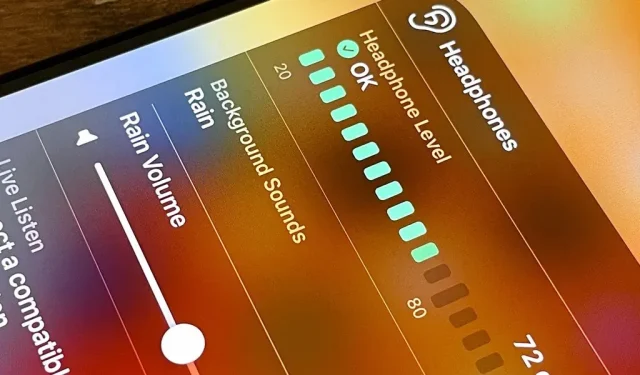
Pokud jste snadno vyrušeni nebo vystresovaní, váš iPhone vám může pomoci soustředit se nebo se uklidnit. Může vám dokonce pomoci usnout s bílým šumem a nemusíte instalovat aplikaci třetí strany nebo kupovat zvukovou stopu, abyste z vašeho iPhone udělali osobní zvukový stroj.
Za tímto kouzlem stojí funkce „Background Sounds“, která byla představena v iOS 15 a stále funguje v iOS 16. „Background Sounds“ umí přehrávat bílý šum nebo zvuky přírody, když se potřebujete soustředit, zůstat v klidu nebo relaxovat, takže už nemusíte musíte se uchýlit k neohrabanému, prostorově náročnému zvukovému stroji , který stojí víc, než stojí za to.
Nový nástroj může pomoci zamaskovat nežádoucí okolní hluk kolem vás (stavební práce, hluční sousedé, hlučná zvířata atd.) a můžete jej použít i v posteli k rozptýlení vašeho chrápajícího partnera. Minimalizuje rušivé vlivy a vnější hluk s výběrem ze šesti různých skladeb:
- Vyvážený šum
- jasný šum
- temný hluk
- Oceán
- Déšť
- Creek
Nemaskuje žádné další zvuky, které váš iPhone vydává, protože podle Apple se „zvuky při používání zařízení mísí nebo skrývají pod jinými zvuky a systémovými zvuky“.
Existuje několik různých způsobů, jak zapínat a vypínat zvuky na pozadí, a některé umožňují přizpůsobit jeho nastavení. Většina těchto metod funguje také na iPadOS.
Metoda 1: z nastavení
Otevřete aplikaci Nastavení a přejděte na Usnadnění -> Zvuk/Video -> Zvuky na pozadí. Zde můžete zapnout jeho přepínač, vybrat zvuk a upravit hlasitost zvuku na pozadí.
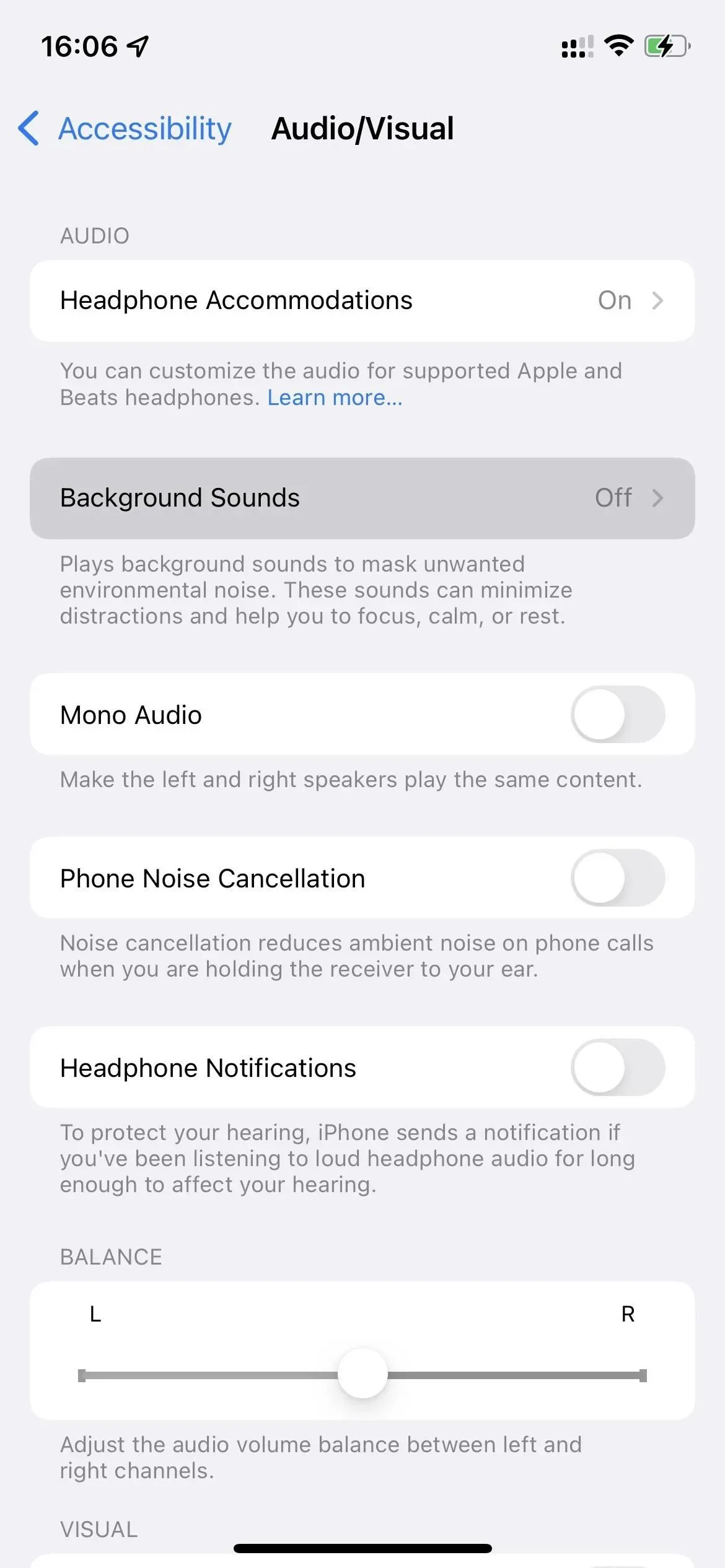
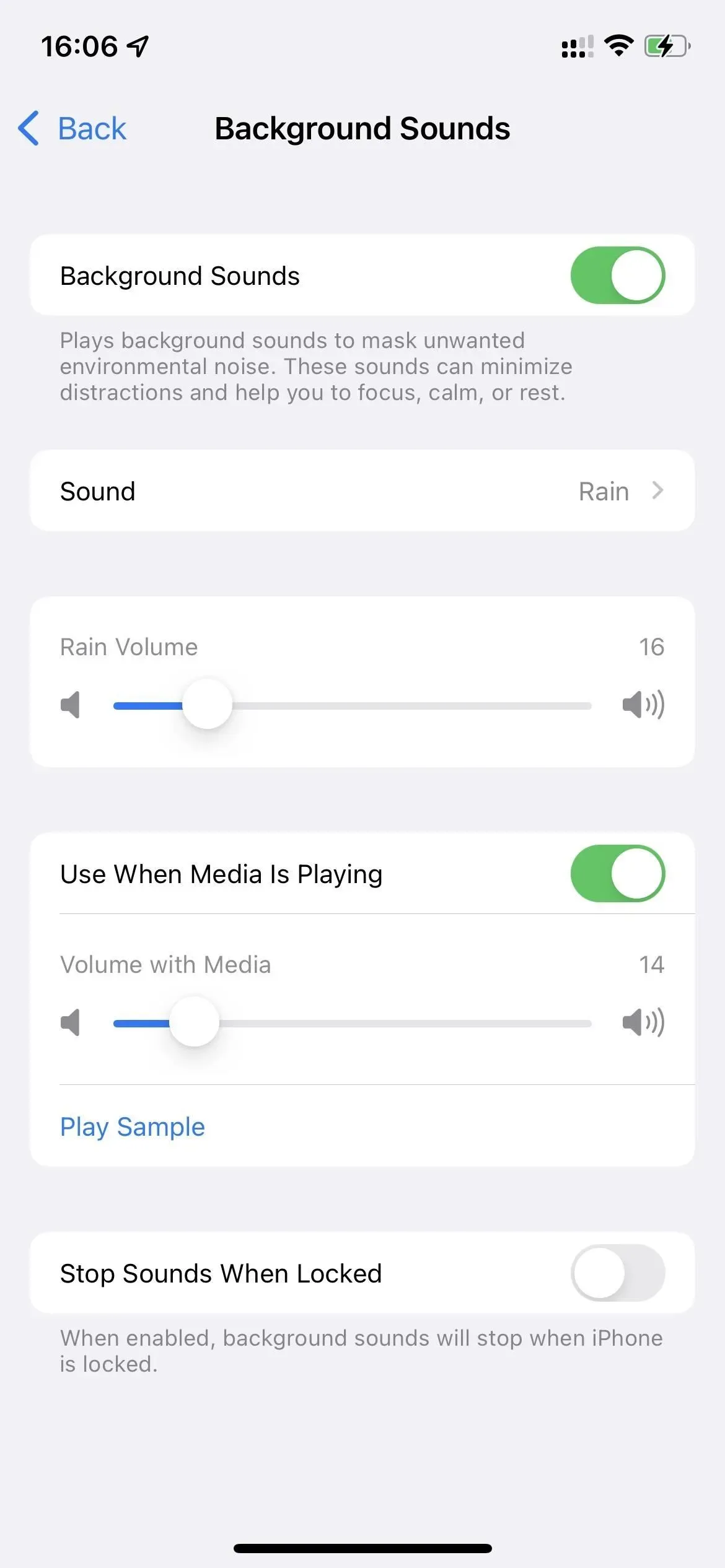
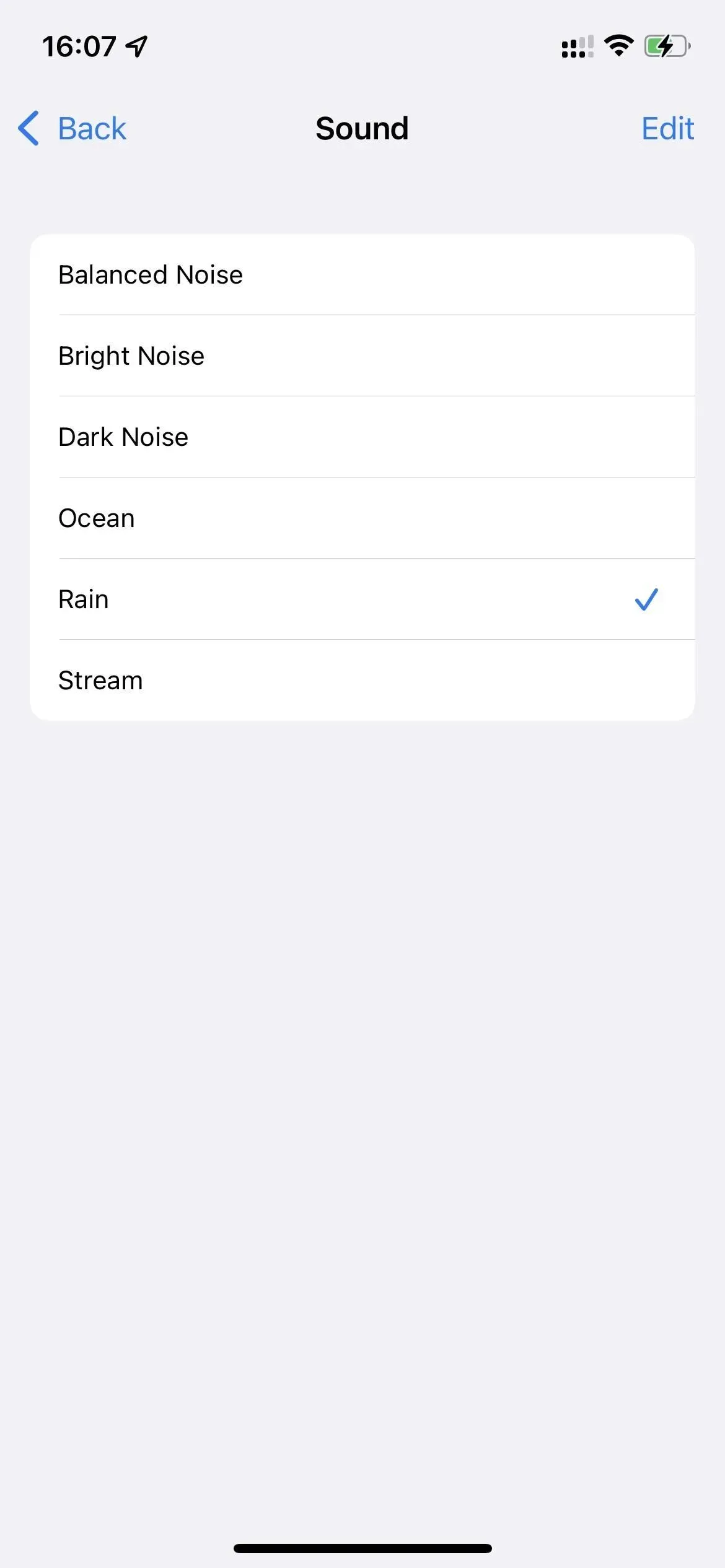
V těchto nastaveních můžete také povolit nebo zakázat přepínač „Použít při přehrávání médií“. Pokud je tato možnost povolena, jedná se o výchozí pozici, bude přehrávat zvuk, který si vyberete, pod jakýmkoliv médiem přehrávaným na vašem zařízení, jako je hudba, podcasty, filmy, televizní pořady a audioknihy.
Pokud máte zapnutou možnost „Použít při přehrávání médií“, je k dispozici samostatný posuvník hlasitosti pro šum, který se použije pouze při přehrávání médií, a můžete jej ponechat nižší než normální hlasitost pozadí, abyste nepřehlušili zvuk. HROMADNÉ SDĚLOVACÍ PROSTŘEDKY. Možnost „Přehrát ukázku“ vám může pomoci vybrat správnou hlasitost.
K dispozici je také možnost „Zastavit zvuk při uzamčení“. Ve výchozím nastavení je vypnutá, ale když je zapnutá, zvuk na pozadí se zastaví, kdykoli je váš iPhone uzamčen.
Metoda 2: Z ovládacího centra
V Ovládacím centru vašeho iPhone můžete dělat vše, co můžete v nastavení, kromě toho, že zvuk na pozadí se zastaví nebo bude hrát, když je zařízení uzamčeno. Pokud často používáte zvuky na pozadí, budete pro pohodlí potřebovat Ovládací centrum.
Nejprve přejděte do Nastavení -> Ovládací centrum a přidejte ovládací prvek sluchu, pokud již není povolen. Poté, když potřebujete spustit, zastavit nebo upravit zvuky na pozadí, otevřete Ovládací centrum a klepněte na ušní ovládání.
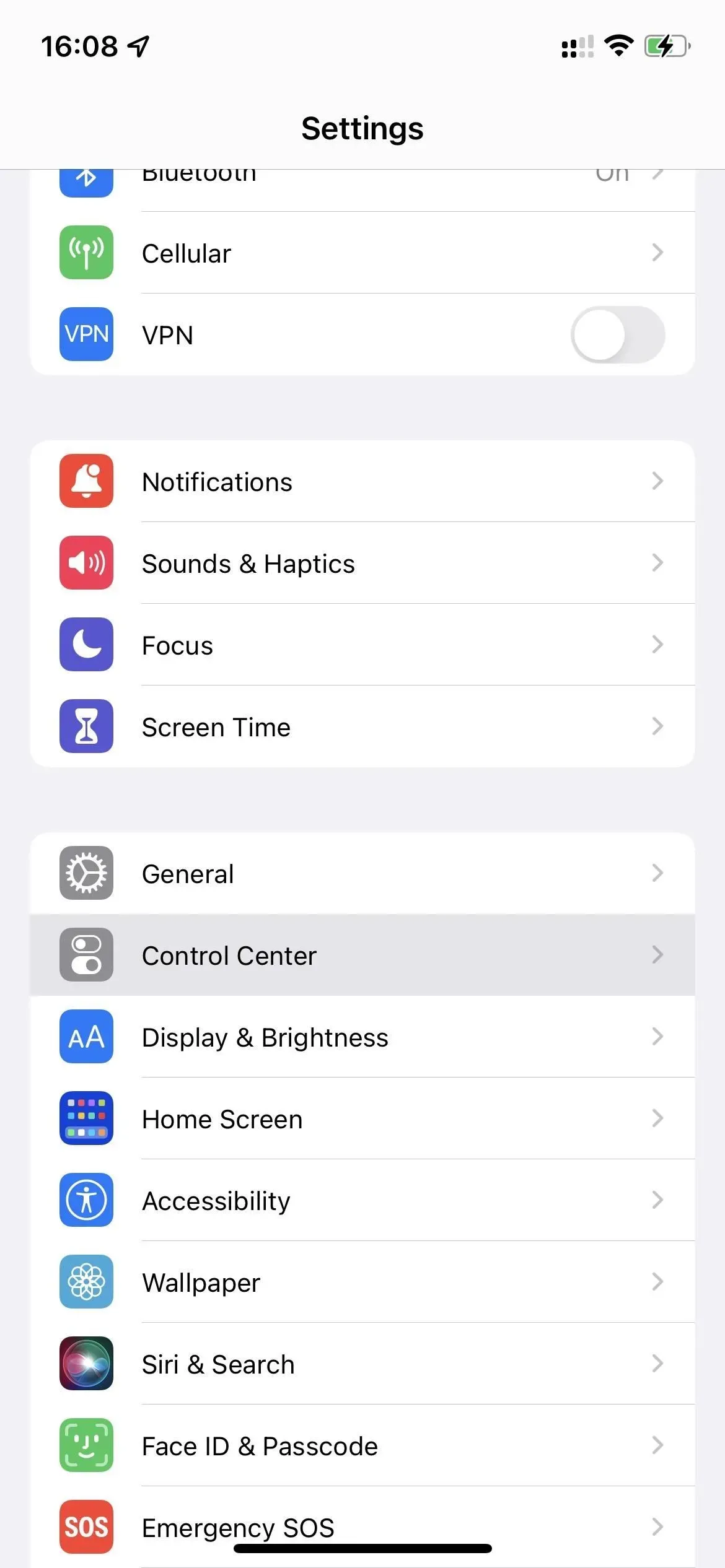
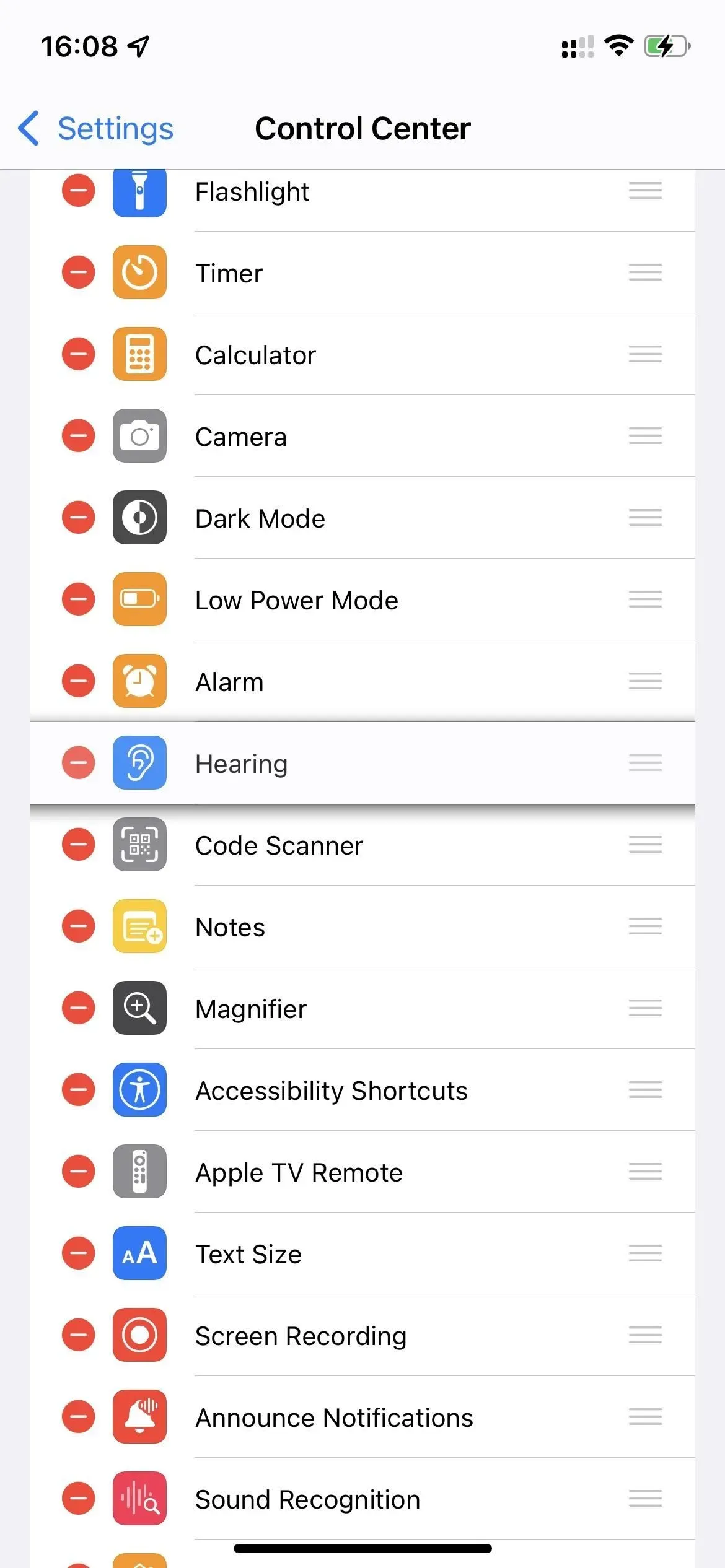
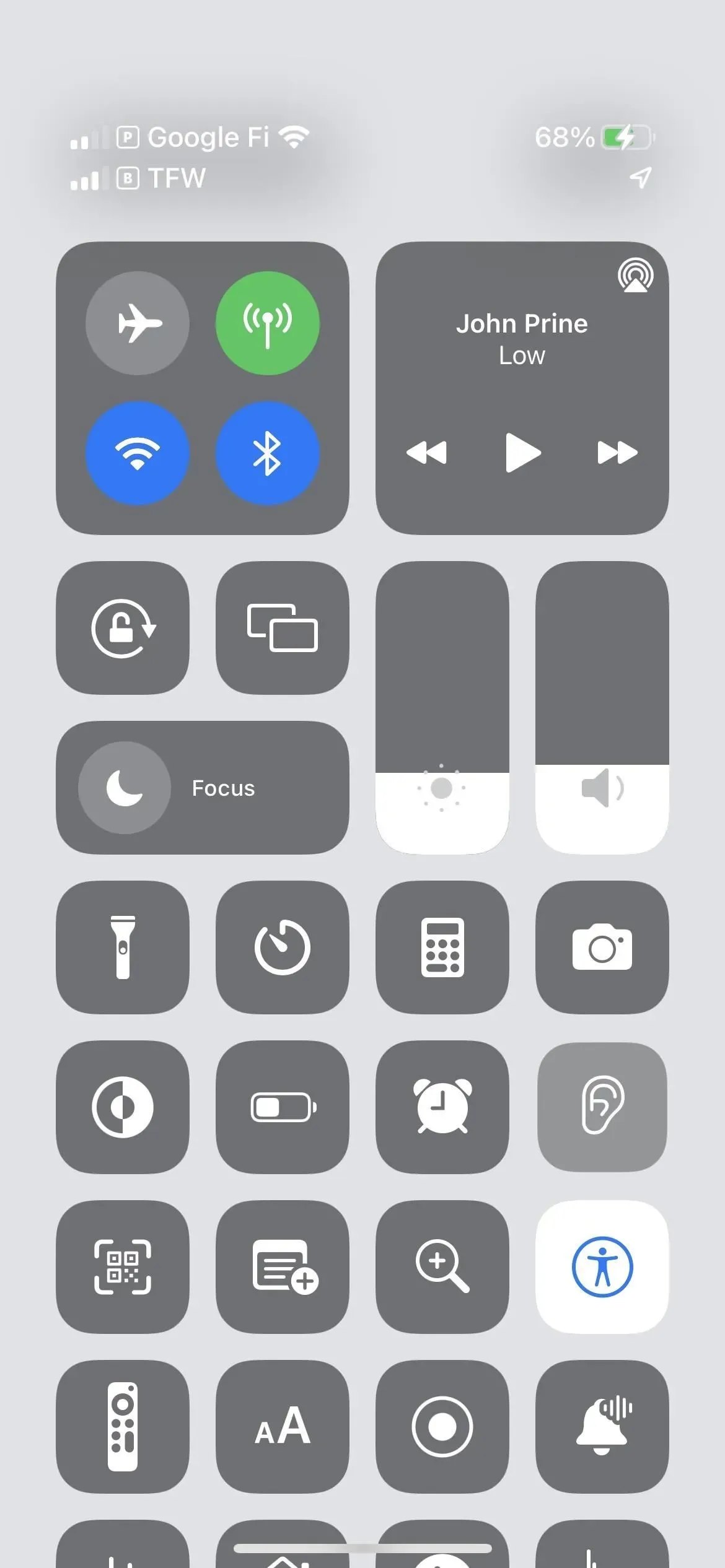
Chcete-li tuto funkci povolit, klikněte v seznamu na „Zvuky na pozadí“ nebo klikněte na tlačítko „Zvuky na pozadí vypnuty“. dole.
Když se přehrává zvuk na pozadí, můžete kliknout na „Zvuky na pozadí“ v seznamu a změnit aktuální zvuk na jednu z pěti dalších dostupných možností. Níže najdete posuvník hlasitosti, který budete pravděpodobně často používat, protože úroveň hlasitosti se bude lišit v závislosti na vnějším hluku, který se snažíte potlačit. Chcete-li tuto funkci deaktivovat, klikněte na tlačítko „Povolit zvuky na pozadí“ ve spodní části.
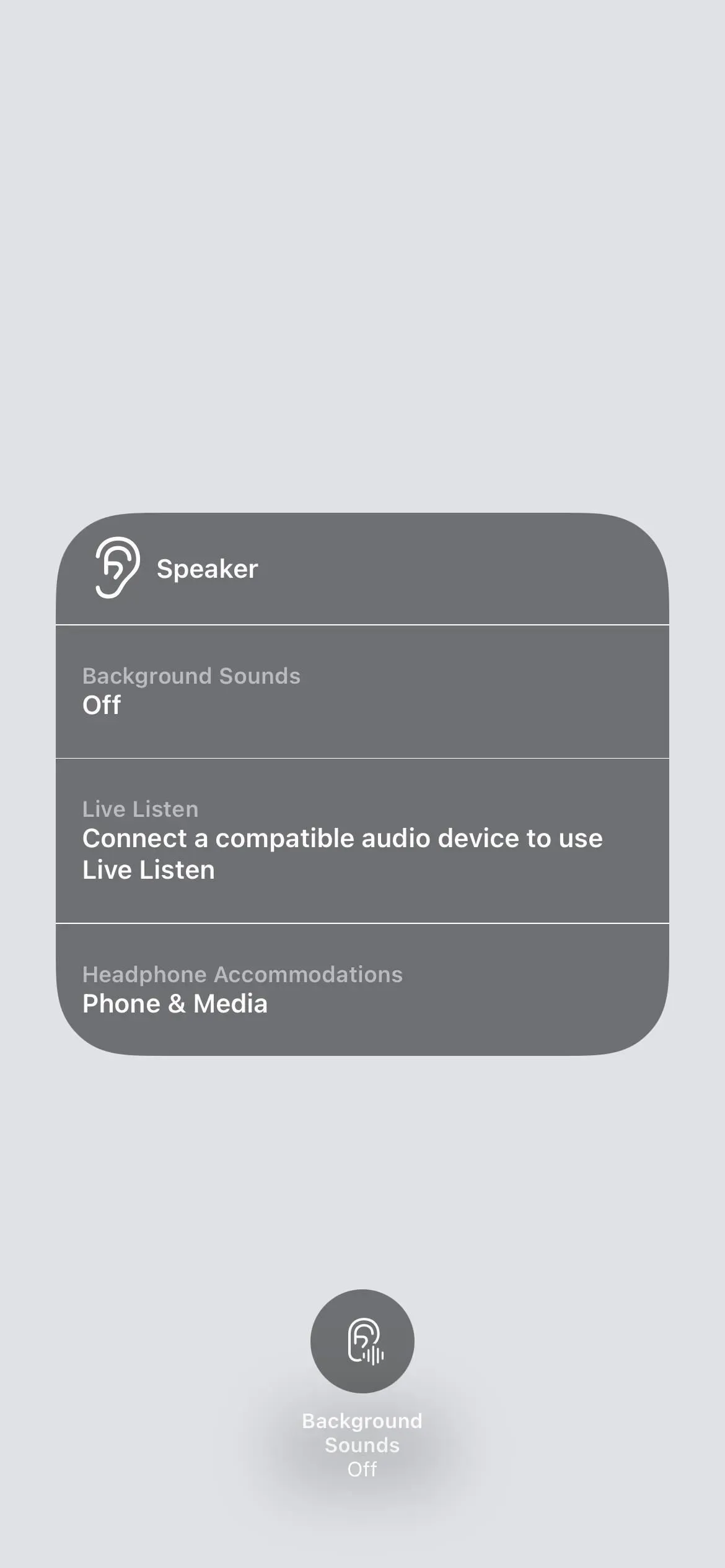
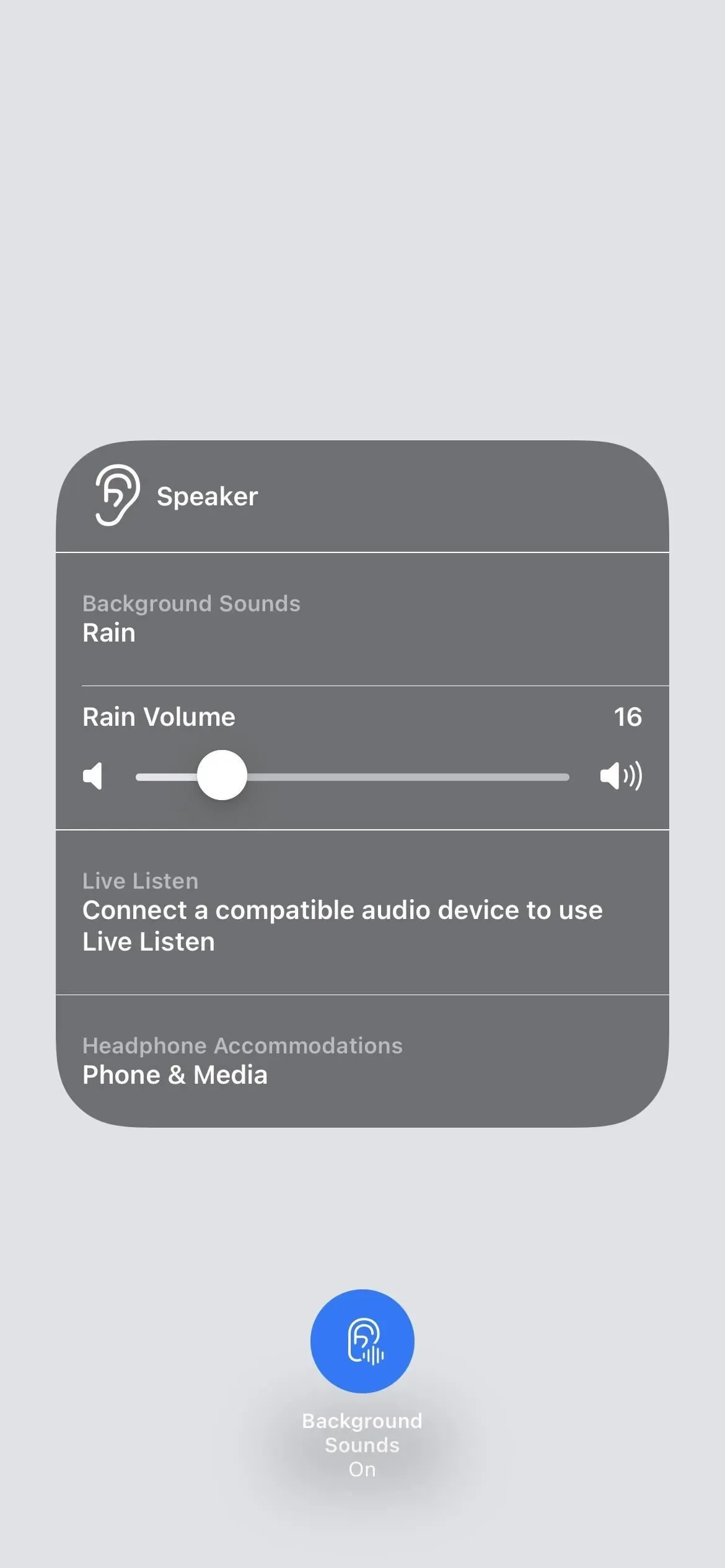
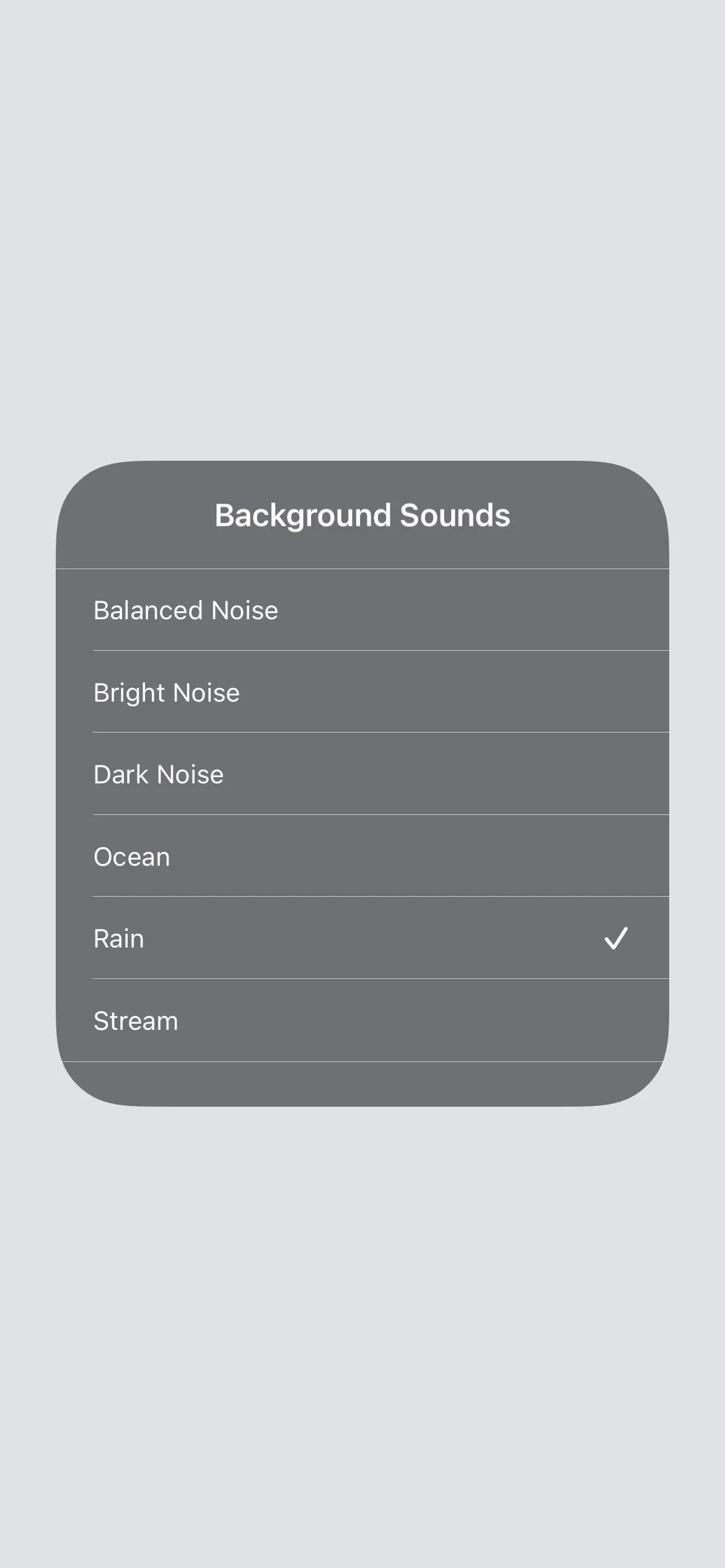
Pokud posloucháte hudbu nebo jiný typ multimediálního zvuku, posuvník hlasitosti upraví hlasitost zvuku na pozadí pouze při přehrávání média. Když pozastavíte nebo zastavíte médium, posuvník upraví normální hlasitost zvuku na pozadí.
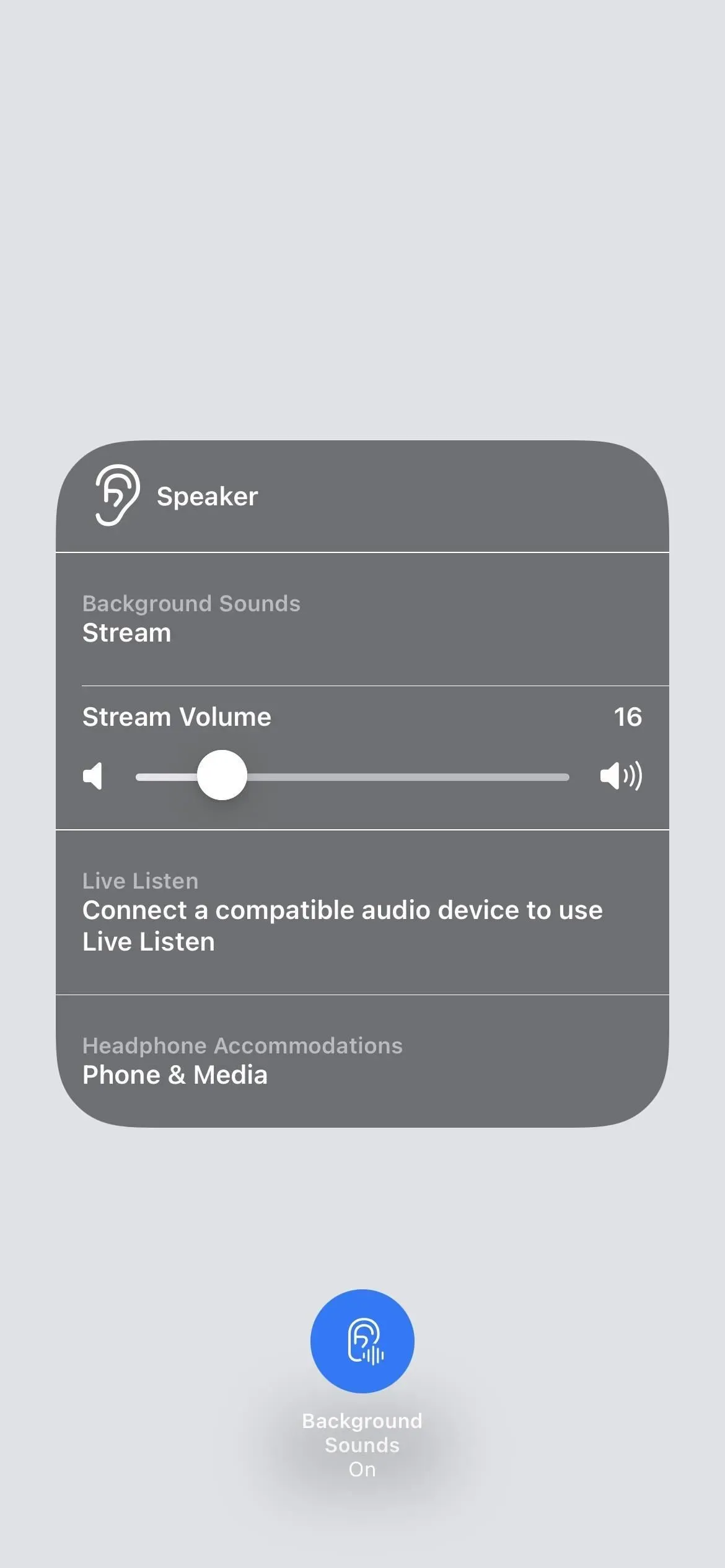
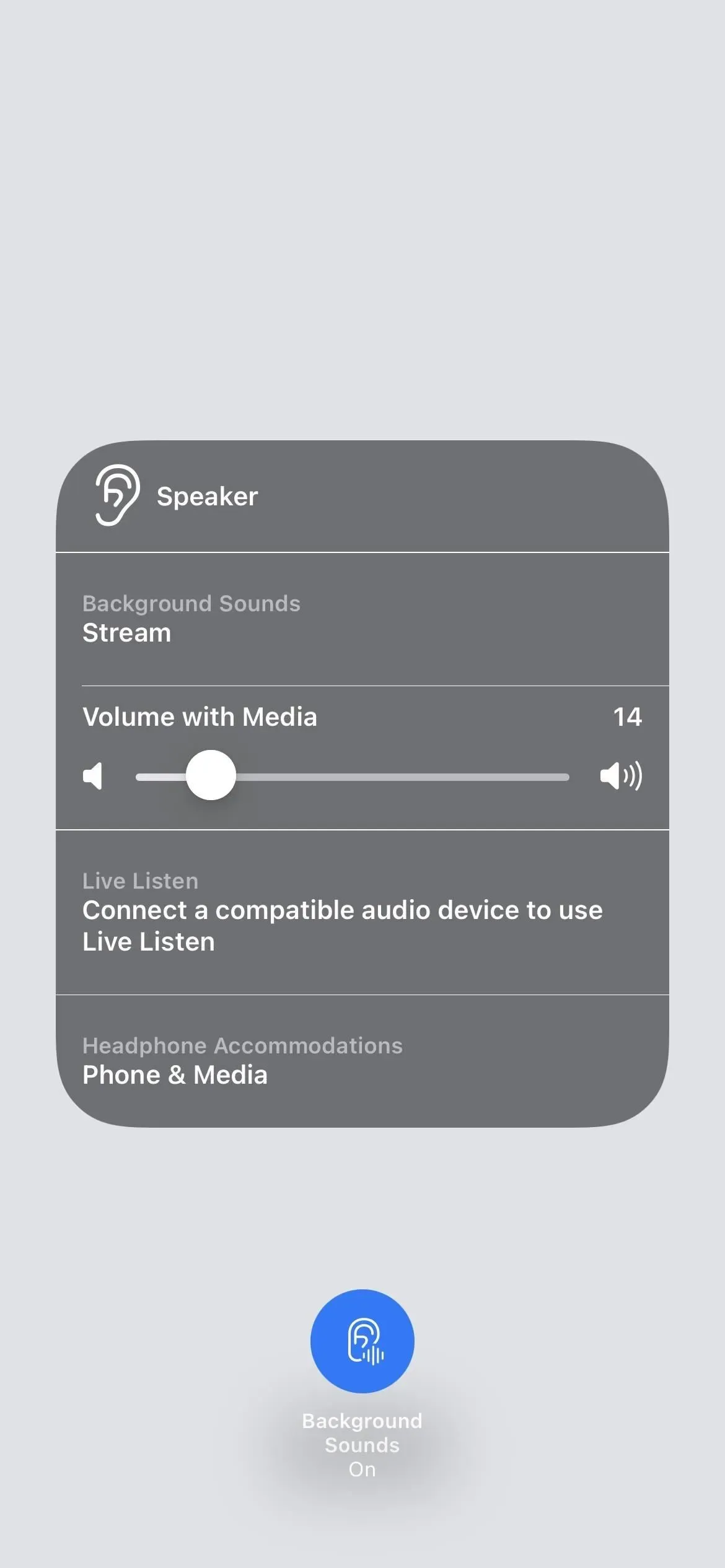
Metoda 3: Použití zástupce usnadnění
Metoda Control Center je pravděpodobně nejpohodlnější z hlediska plné kontroly, ale pokud potřebujete pouze zapnout a vypnout zvuky na pozadí, může být zkratka pro usnadnění rychlejší.
Přejděte na „Nastavení“-> „Přístupnost“-> „Zkratka pro usnadnění přístupu“ a zaškrtněte „Zvuky na pozadí“. Poté tuto funkci zapnete nebo vypnete trojitým kliknutím na boční tlačítko nebo tlačítko Domů v závislosti na modelu vašeho zařízení.
Pokud máte v podnabídce Zástupce zpřístupnění zaškrtnuté další nástroje, jako já, budete muset vybrat Zvuky na pozadí z nabídky, která se zobrazí po trojím kliknutí. V podnabídce Usnadnění Rychlý přístup můžete pomocí třířádkových ikon přetahovat nástroje v pořadí, v jakém se mají zobrazovat v rozbalovací nabídce.
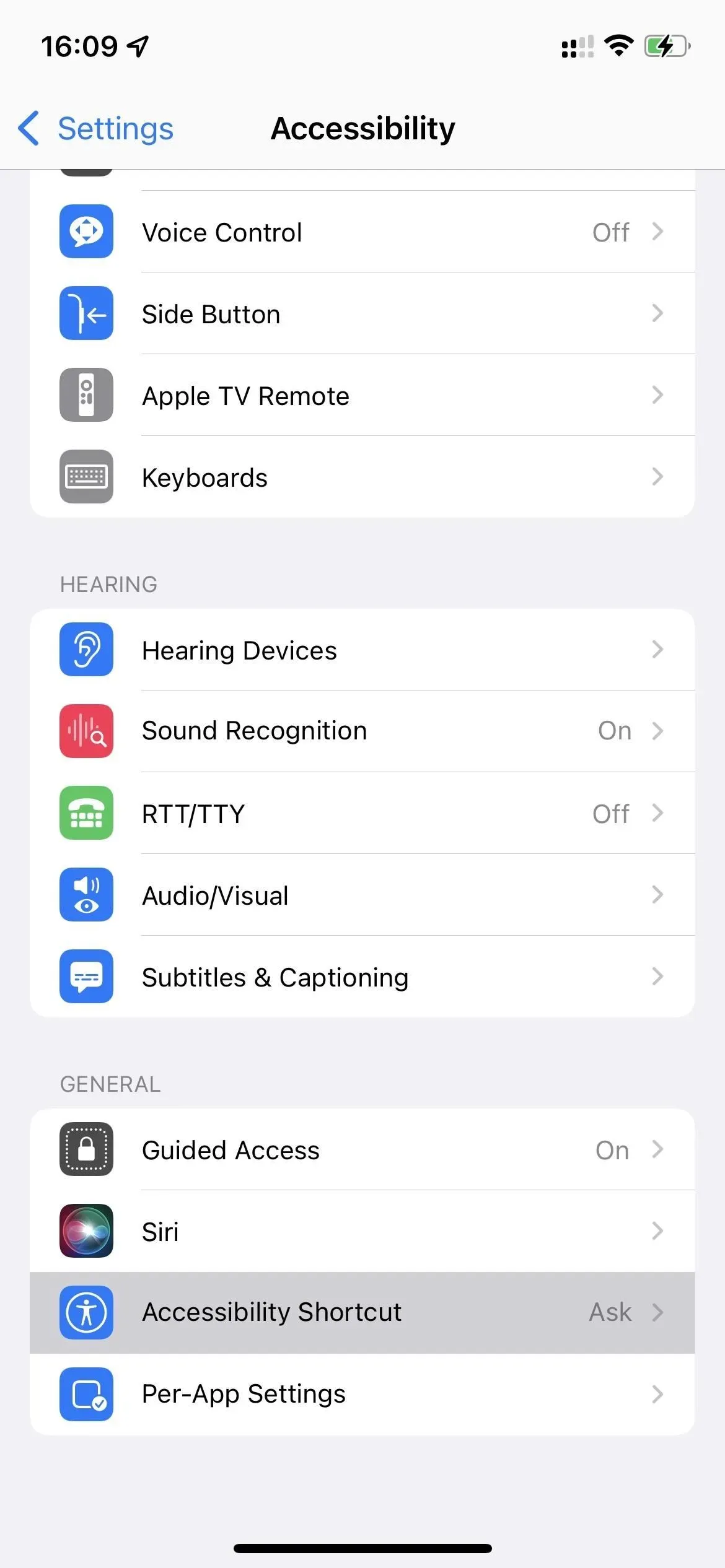
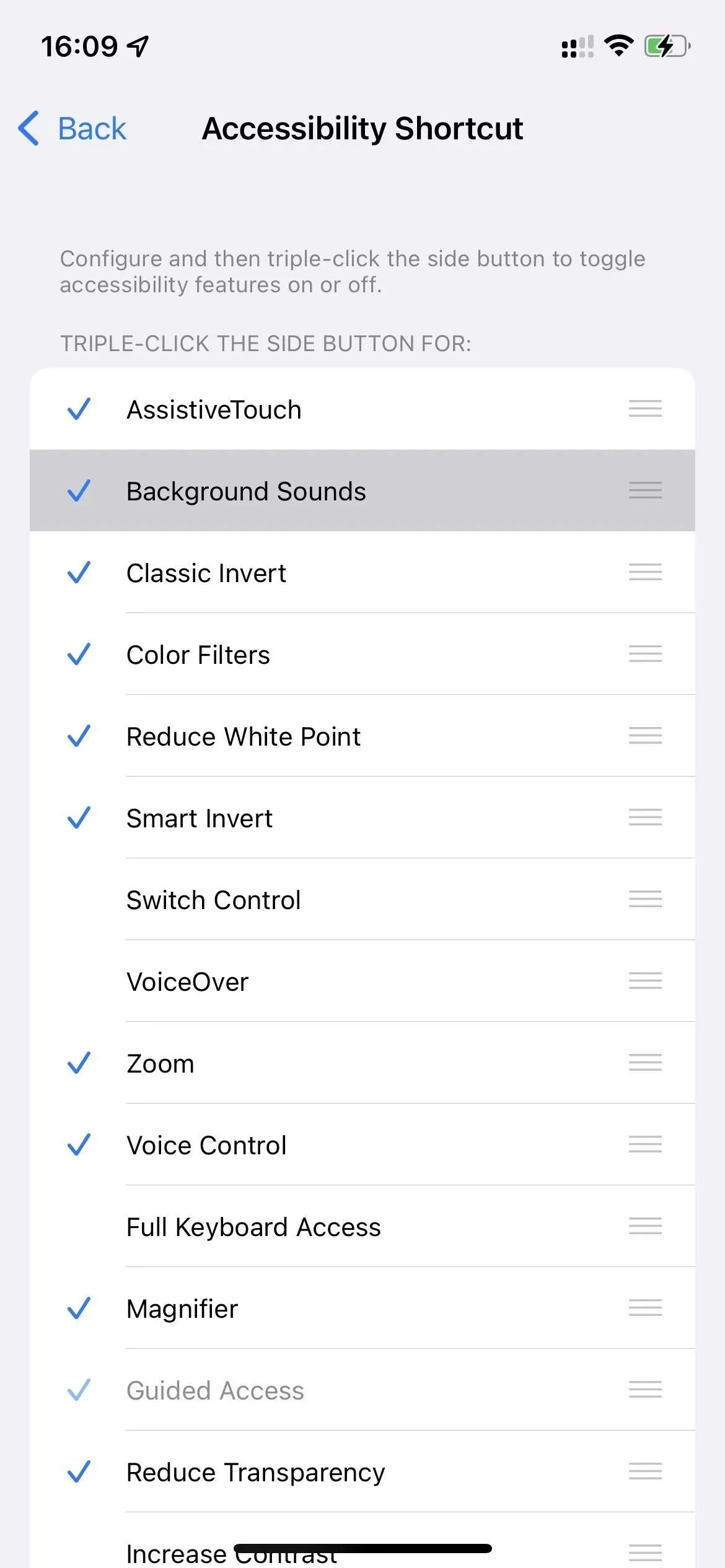
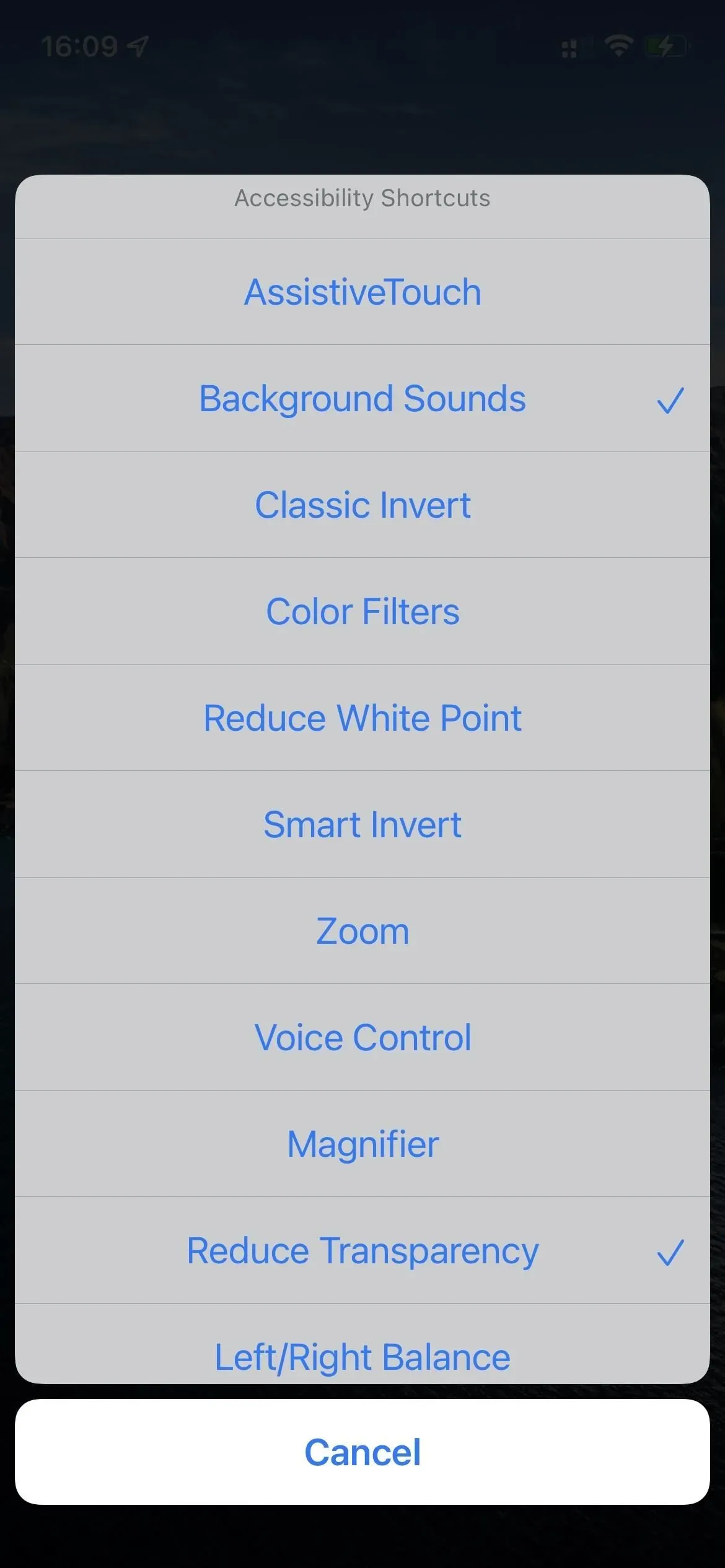
Metoda 4: Se Siri
Momentálně nemůžete požádat Siri, aby „přehrála zvuky na pozadí“. I když Apple říká, že můžete po nastavení zkratek pro usnadnění „požádat Siri o zapnutí funkce usnadnění“, s tímto konkrétním to nemůžete udělat. Každopádně ještě ne. Pokud to zkusíte, s největší pravděpodobností začnete přehrávat náhodnou skladbu v Apple Music nebo vaší hudební knihovně.
Metoda 5: s protitlakem
Další možností, kterou byste měli povolit zvuky na pozadí na vašem iPhone, je Back Tap. Přejděte do Nastavení -> Usnadnění -> Dotyk -> Stisk zpět a poté vyberte Dvojité klepnutí nebo Trojité klepnutí. Najděte a vyberte „Zvuky na pozadí“ a kdykoli dvakrát nebo třikrát klepnete na zadní stranu vašeho iPhone, klepnutím na „Zpět“ přepnete zvuky na pozadí.
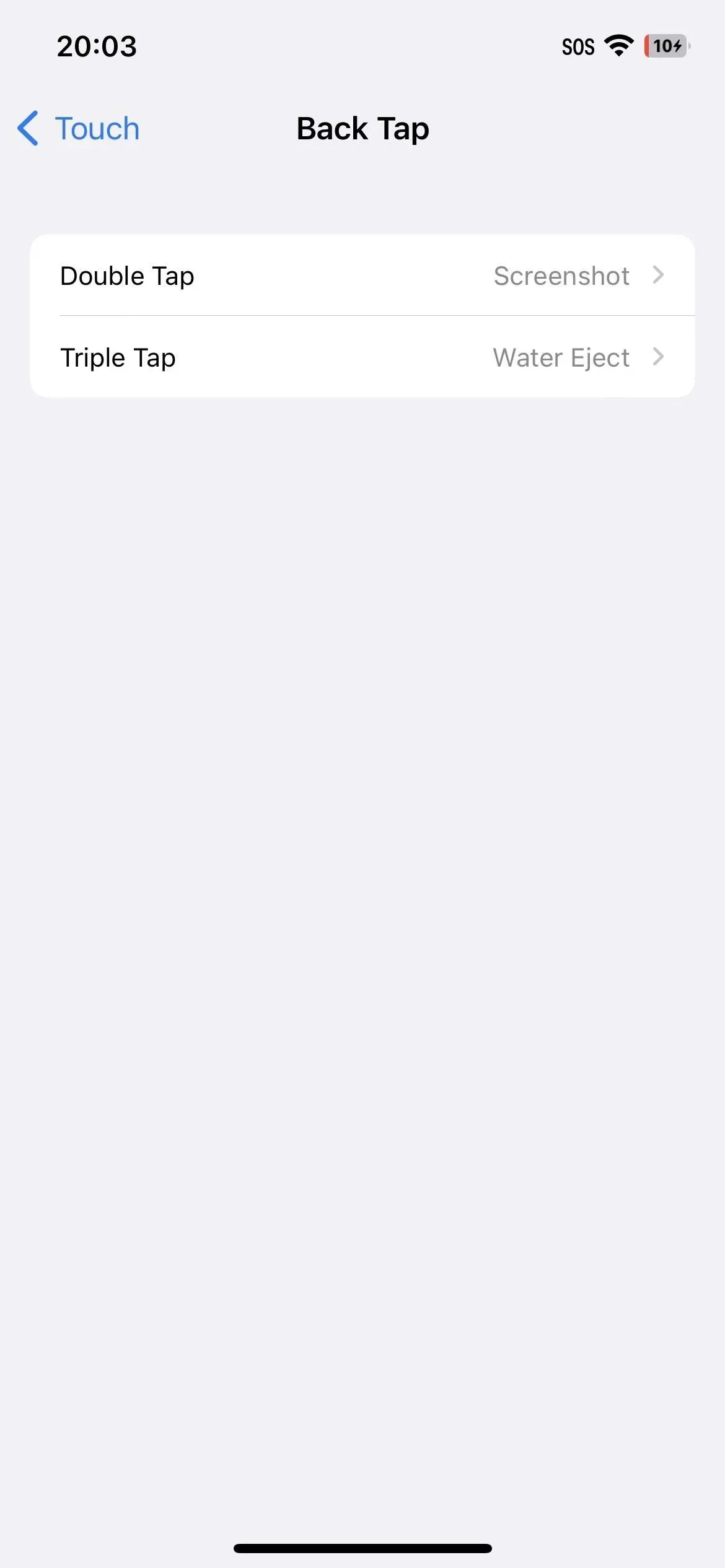
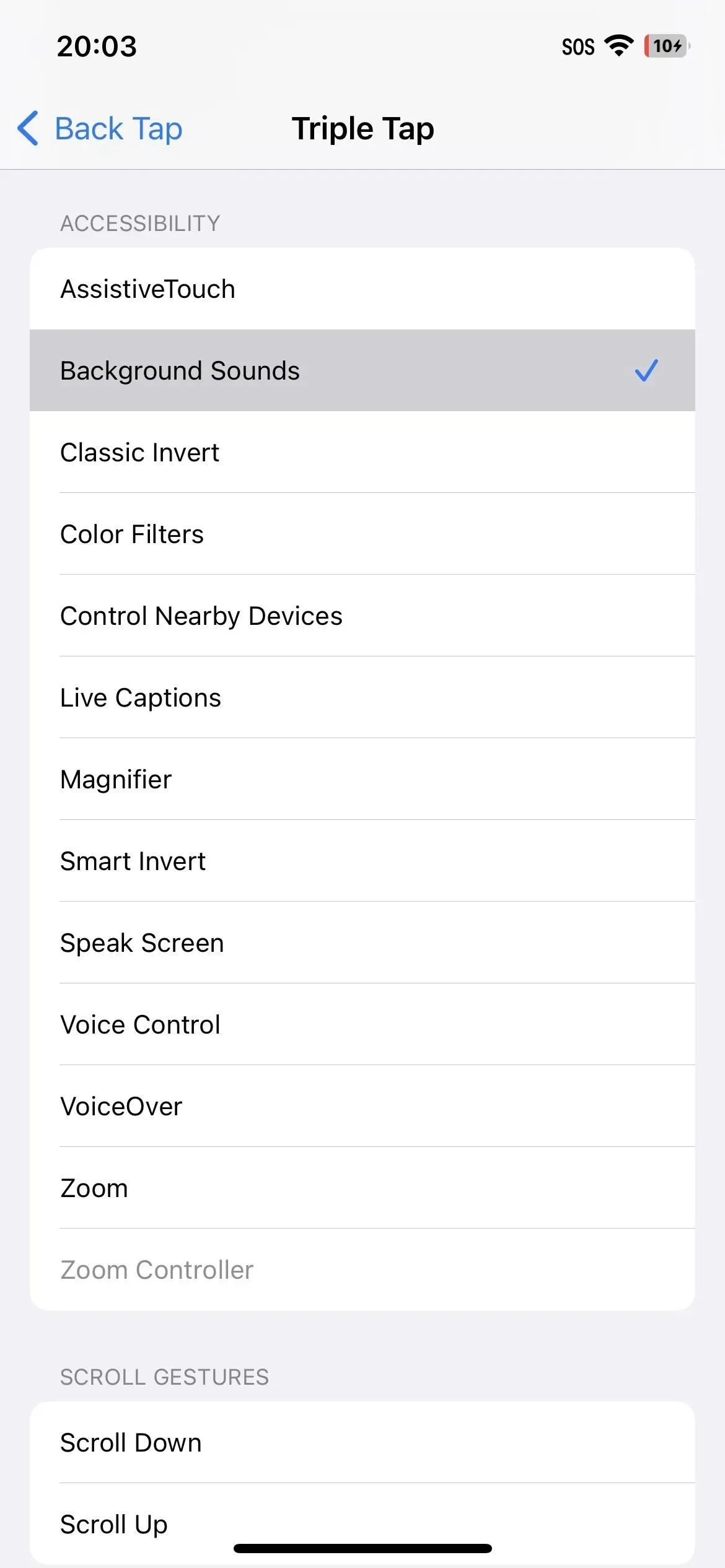
Metoda 6: ze zkratek
Aplikace Zkratky na vašem iPhone má tři akce pro zvuky na pozadí, které vám umožňují zapnout nebo vypnout, nastavit úroveň hlasitosti a změnit zvuk. Pomocí nich si můžete uložit domovskou obrazovku do záložek pro různé scénáře, například chcete-li použít bílý šum s 50% hlasitostí, když se snažíte spát, nebo pršet s 30% hlasitostí, když si potřebujete odpočinout. Můžete dokonce nastavit automatizaci pro nastavení zvuků na pozadí s různými spouštěči, například když otevřete určitou aplikaci nebo když nastane určitý čas, který jste dříve nastavili.
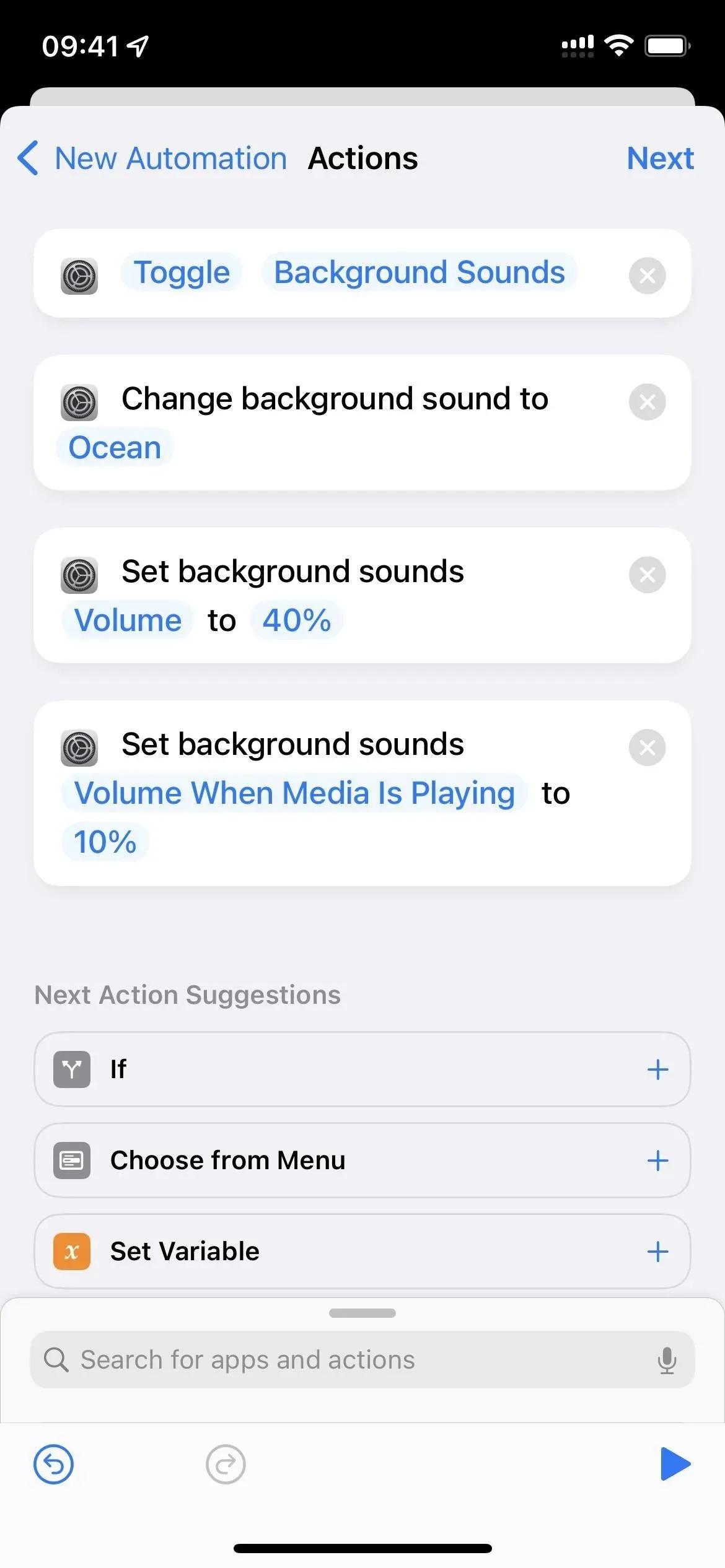
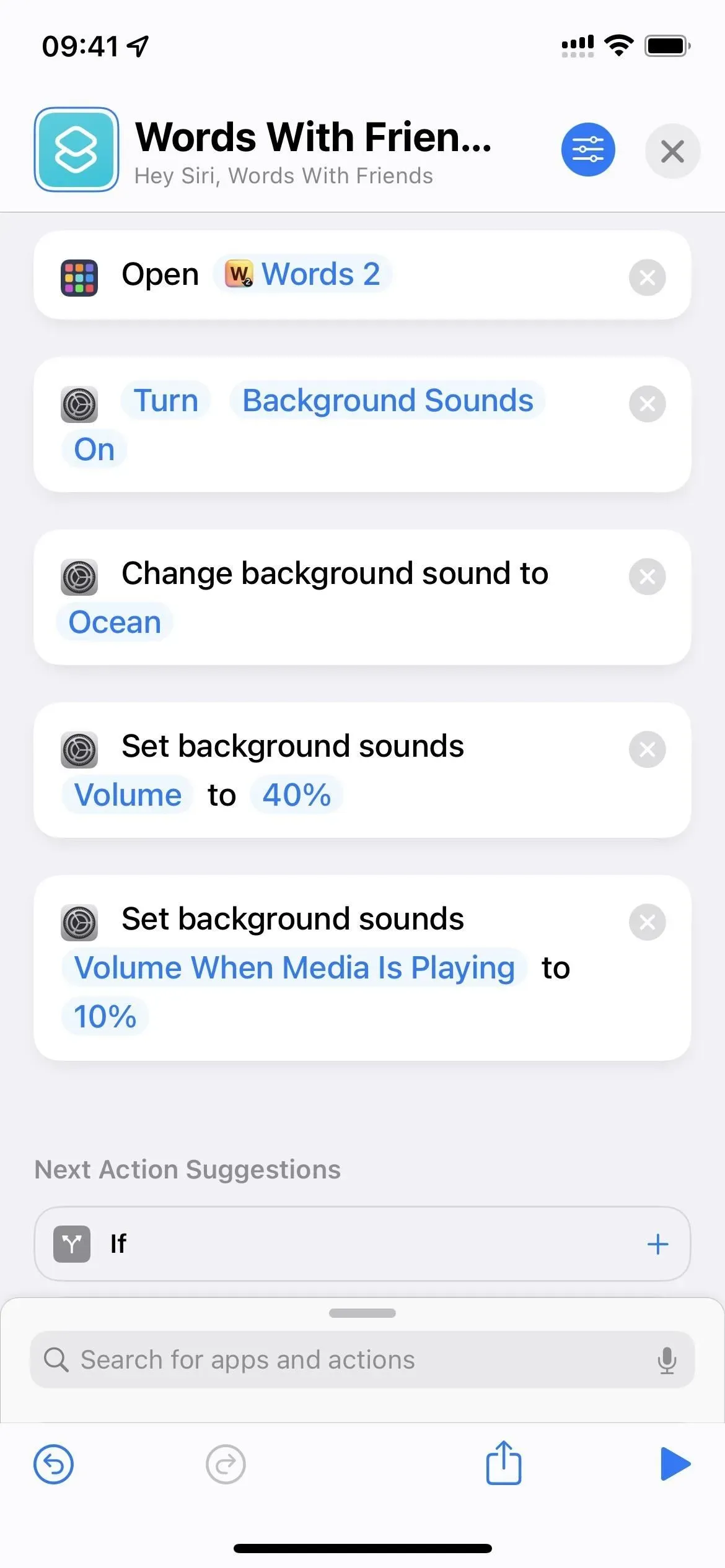



Napsat komentář